Упражнение 1. Присоединить ClientX к домену microsoft.com
1. Зарегистрируйтесь на ServerX и ClientX как Administrator (Администратор) с паролем password.
2. На ServerX раскройте меню Start\Settings (Пуск\Настройка) и щелкните ярлык Network And Dial-Up Connections (Сеть и удаленный доступ к сети).
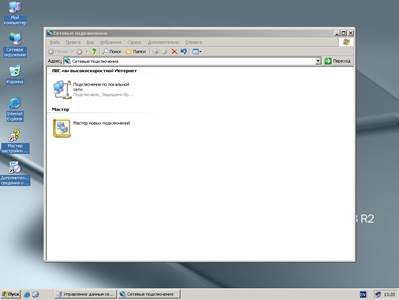
Откроется одноименное окно.
3. Щелкните значок Local Area Connection (Подключение по локальной сети) и в меню File (Файл) выберите команду Properties (Свойства). Откроется диалоговое окно свойств локального соединения.

4. Перейдите на вкладку Network (Сеть) и в списке Components Checked Are Used By This Connection (Отмеченные компоненты используются этим подключением) выберите Internet Protocol (TCP/IP).
5. Щелкните кнопку Properties (Свойства). Откроется диалоговое окно свойств TCP/IP.
6. Щелкните переключатель Use The Following IP Address (Использовать следующий IP-адрес).
7. В поле IP Address (IP-адрес) введите 10.10.10.1.
8. Убедитесь, что в поле Subnet Mask (Маска подсети) появилось значение 255.0.0.0.
9. Щелкните переключатель Use The Following DNS Server Addresses (Использовать следующие адреса DNS-серверов).
10. В поле Preferred DNS Server (Предпочитаемый DNS-сервер) введите 10.10.10.1.
|
|
|
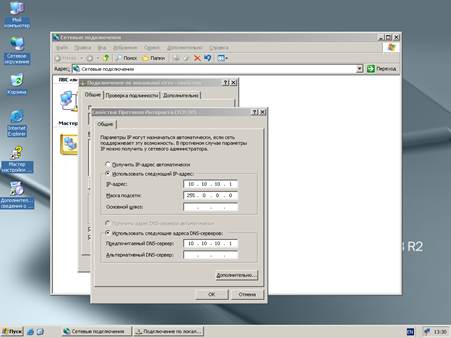
11. Два раза щелкните кнопку OK, чтобы закрыть окна свойств.
12. Перейдите к ClientX и повторите пп. 2–9 настоящей инструкции.
13. В поле IP Address введите 10.10.10.2.
14. Проверьте, что в поле Subnet Mask появилось значение 255.0.0.0.
15. Щелкните переключатель Use The Following DNS Server Addresses.
16. В поле Preferred DNS Server наберите 10.10.10.1.

17. Два раза щелкните кнопку ОК, чтобы закрыть окна свойств.
18. На ClientX откройте Control Panel (Панель управления). 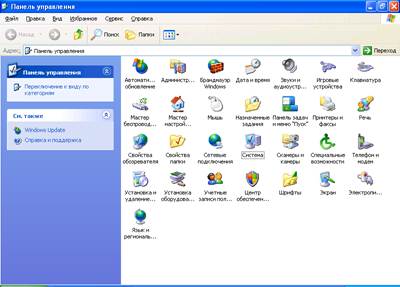
19. Дважды щелкните значок System (Система).
20. В открывшемся окне щелкните вкладку Network Identification (Сетевая идентификация)  ,
,
а затем – кнопку Properties (Свойства). Откроется диалоговое окно Identification Changes (Изменение идентификации).
21. Щелкните переключатель Domain (Домен), наберите microsoft и щелкните кнопку ОК.
22. В открывшемся окне в поле Name введите administrator, а в поле Password – password. Затем щелкните кнопку ОК.
23. Через некоторое время появится сообщение Network Identification (Сетевая идентификация), приветствующее Вас при входе в домен.
24. Щелкните кнопку ОК.
Появится сообщение, что для вступления изменений в силу надо перезагрузить компьютер.
25. Щелкните кнопку ОК.
Вы вернетесь в окно System Properties (Свойства системы).
26. Щелкните кнопку ОК.
В диалоговом окне System Settings Change (Изменение параметров системы) Вам будет предложено перезагрузить компьютер, чтобы изменения вступили в силу.
27. Щелкните кнопку Yes, чтобы перезагрузить ClientX.
28. С ClientX войдите в домен microsoft.com как Administrator (Администратор) с паролем password.
Упражнение 2. Установка дополнительных средств администрирования из пакета Adminpak.msi
Изучите инструменты из группы Administrative Tools (Администрирование), затем установите дополнительные инструменты администратора из пакета Adminpak.msi. Упражнение выполняйте на ServerX.
|
|
|
 2015-10-13
2015-10-13 384
384







